マテリアル タグを使用して、要素に使用しているマテリアル タイプまたは要素のレイヤを識別します。
Revit では、マテリアル エディタの[説明]フィールドにこの情報が保存されます。
次の手順を実行する前に、タグを必要とする要素に対して必要なマテリアル タグをロードしてください。
- [注釈]タブ
 [タグ]パネル
[タグ]パネル 
 (マテリアル タグ)をクリックします。
(マテリアル タグ)をクリックします。 - オプション バーで、次のように指定します。
- タグの向きを設定するには、[垂直]または[水平]を選択します。
タグを配置した後で、そのタグを選択して[Spacebar]を押すことにより、その向きを変更することができます。
- タグに引出線を付ける場合は、[引出線]を選択します。
- タグの向きを設定するには、[垂直]または[水平]を選択します。
- 要素内でタグを付けるマテリアルをハイライト表示し、クリックしてタグを配置します。
引出線の端点を新しいマテリアルまで移動して、新しいマテリアルをマテリアル タグに表示できます。
注: カーソルをマテリアルの上に移動することにより、選択する前にマテリアルをハイライト表示することができます。詳細レベルを標準または詳細に設定して、マテリアルを表示しておく必要があります。マテリアルが表示されていないと、タグが正しく表示されません。
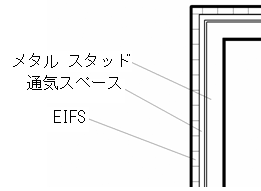
マテリアル タグに疑問符(?)が表示される場合は、この要素のマテリアルの[識別]タブにある[説明]フィールドが空白になっています。疑問符をダブルクリックして、マテリアルの説明を入力することができます。Revit によって、この値が[説明]フィールドに自動的に入力されます。